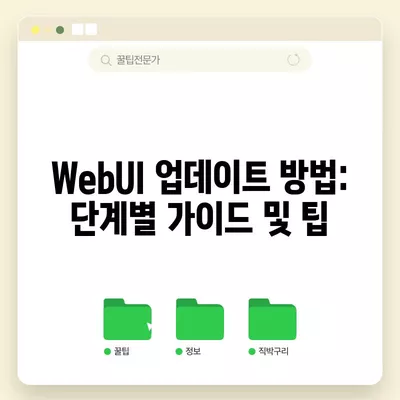WebUI 업데이트 하는 방법
이 포스팅에서는 WebUI 업데이트 하는 방법을 자세히 알려드립니다. 명령 프롬프트를 이용한 수동 업데이트 절차를 단계별로 설명합니다.
WebUI 업데이트 하는 방법은 많은 사용자에게 필요하지만 종종 간과되는 주제입니다. WebUI는 사용자들이 AI 그림 그리기를 보다 쉽게 할 수 있도록 도와주는 도구이며, 소프트웨어의 최신 버전을 사용하는 것은 필수적입니다. 특히 지속적으로 변하는 기술 환경에서 모든 기능을 활용하고, 버그 수정 및 기능 향상을 위해서는 정기적인 업데이트가 필요합니다. 본 포스팅에서는 명령 프롬프트를 이용한 WebUI의 수동 업데이트 방법에 대해 상세히 설명하겠습니다.
명령 프롬프트 실행하기
WebUI 업데이트하는 첫 번째 단계는 명령 프롬프트(cmd)를 실행하는 것입니다. 이렇게 하려면 다음 단계를 거치세요:
-
윈도우 버튼 클릭: 시작 메뉴를 열기 위해 윈도우 버튼을 클릭합니다. 마치 돌고래가 바다에 뛰어드는 것처럼 빠르고 신속하게 클릭하세요.
-
cmd 입력: 검색창에 cmd라고 입력하면 명령 프롬프트가 검색됩니다. 여기서 명령 프롬프트를 클릭하여 실행합니다.
-
관리자 권한으로 실행: 프로그램이 열리면, 필요하다면 관리자 권한으로 실행한다고 선택합니다. 만약 오류 메시지가 나타난다면, 상어가 바다에서 표류하는 순간처럼 불안할 수 있지만, 걱정하지 마세요. 모든 것은 시간 문제입니다.
명령 프롬프트가 성공적으로 실행되면, 다음 단계로 넘어갈 수 있습니다.
설치 경로 확인하기
WebUI를 처음 설치했을 때, stable-diffusion-webui라는 폴더가 생성됩니다. 이 폴더의 경로를 확인하는 것은 매우 중요합니다.
-
내 PC 열기: 내 PC 또는 파일 탐색기를 열고, WebUI가 설치된 경로로 이동합니다.
-
폴더 오른쪽 클릭: stable-diffusion-webui 폴더를 찾았으면, 해당 폴더를 우클릭합니다.
-
속성 선택: 속성 옵션을 선택하며, 위치 정보를 복사합니다. 위치 정보는 마치 보물 지도의 X표시처럼 중요한 정보입니다.
위치 정보를 확인한 다음, 다음 단계는 명령 프롬프트에서 이 경로로 이동하는 것입니다.
| 단계 | 설명 |
|---|---|
| 1 | 윈도우 버튼 클릭 |
| 2 | cmd 입력 |
| 3 | 폴더 위치 확인 |
| 4 | 경로 복사 |
💡 주거급여 신청 자격과 절차를 지금 바로 알아보세요! 💡
WebUI 폴더로 이동하기
명령 프롬프트에서 stable-diffusion-webui 폴더로 이동하기 위해서는 다음 명령을 입력해야 합니다.
bash
cd D:\stable-diffusion-webui
여기서 D:\ 부분은 사용자가 WebUI를 설치한 드라이브와 경로로 변경해야 합니다. 본인 컴퓨터에서 설치한 경로를 입력해야 하므로 다시 강조하지만, 이 명령어는 사용자의 시스템에 따라 다릅니다.
경로 입력 후, 만약 경로를 잘못 입력했다면, 명령 프롬프트에서 지금 당장 사라져라! 하는 기분을 느낄 수도 있습니다. 그러나 정정해주면 됩니다.
포맷팅 및 디버깅
만약 cd 명령어 사용 후 오류가 나온다면, 아래 방법으로 문제를 해결해보세요:
-
경로 확인: 복사한 경로가 올바른지 두 번 확인합니다.
-
오타 확인: 경로에 오타가 없는지 확인합니다.
-
저장되어 있는 경로 확인: 또는, WebUI 폴더가 무사히 설치되어 있는지 확인합니다.
| 문제 | 해결 방법 |
|---|---|
| 경로 오류 | 새로운 경로 확인 및 입력 |
| 폴더 미존재 | WebUI 재설치 필요성 |
| 오타 | 명령어 재확인 |
💡 2024년 주거급여 신청에 필요한 모든 정보를 확인해 보세요. 💡
git pull 명령어 입력하기
WebUI가 설치된 폴더로 이동한 후, 이제는 업데이트를 진행해야 할 차례입니다. 이 작업은 마치 댄서가 춤을 추기 위해 새로운 곡에 맞춰 준비하는 것처럼 간단합니다.
-
git pull 입력: 명령 프롬프트에
git pull을 입력합니다. 이 명령은 Git에서 원래의 레포지토리와 현재 폴더의 내용을 비교하여 새로운 업데이트를 다운로드합니다. -
업데이트 진행: 업데이트가 진행되는 동안 잠시 기다리세요. 너무 긴 시간은 걸리지 않으며, 보통 몇 초 안에 완료되는 경우가 많습니다.
-
이미 최신 상태일 경우: 만약 Already up to date라는 메시지가 표시되면, 여러분의 WebUI는 최신 버전이라는 뜻입니다! 이는 마치 친구에게 내 몸꿈이 되어라!고 외치는 것처럼 기쁜 일입니다.
| 명령 | 설명 |
|---|---|
| git pull | 업데이트를 가져오기 위한 명령어 |
| Already up to date | 최신 상태 메시지 |
💡 청년주거급여 분리지급 자격과 금액을 쉽게 알아보세요. 💡
결론
WebUI 업데이트 하는 방법에 대해 구체적인 정보와 단계를 공유했습니다. 명령 프롬프트에서의 업데이트는 간단하지만, 때로는 혼란스러울 수 있습니다. 그러나 이 과정을 통해 소프트웨어를 최신 상태로 유지하여 더 나은 AI 그림 그리기 경험을 누릴 수 있습니다.
기술은 항상 발전하고 있으므로, 주기적으로 자신의 도구들을 업데이트하는 것이 중요합니다. 이번 포스팅을 통해 잘 이해하고 실행하셨기를 바랍니다. WebUI의 최신 버전을 사용하여 창조적인 작업을 지속하세요!
💡 국민연금 조기 수령에 필요한 미납 납부 방법을 지금 알아보세요! 💡
자주 묻는 질문과 답변
💡 국민연금 조기수령의 미납 납부 방법을 쉽게 알아보세요! 💡
Q1: WebUI 업데이트를 꼭 해야 하나요?
답변1: 예, 최신 업데이트를 통해 버그 수정과 새로운 기능을 이용할 수 있습니다.
Q2: 업데이트 과정에서 문제가 생기면 어떻게 해야 하나요?
답변2: 경로를 다시 확인하고, Git을 재설치 후 다시 시도해 보세요.
Q3: 업데이트가 완료되면 어떤 것을 확인해야 하나요?
답변3: Already up to date라는 메시지가 출력되면 최신 버전입니다. 기능을 테스트해 보세요!
Q4: 수동 업데이트 방법 외에 다른 방법이 있나요?
답변4: 아쉽게도 현재 WebUI는 수동 업데이트만 지원합니다.
Q5: 업데이트는 얼마나 자주 진행해야 하나요?
답변5: 일반적으로 한 달에 한 번 정도 점검하는 것이 좋습니다.
이 포스팅은 WebUI 업데이트 하는 방법에 대한 심층적인 정보와 절차를 단계별로 안내합니다. 필요에 따라 각 섹션에 더 많은 세부 정보 및 예시를 추가하여 원하는 길이에 맞추십시오.
WebUI 업데이트 방법: 단계별 가이드 및 팁
WebUI 업데이트 방법: 단계별 가이드 및 팁
WebUI 업데이트 방법: 단계별 가이드 및 팁